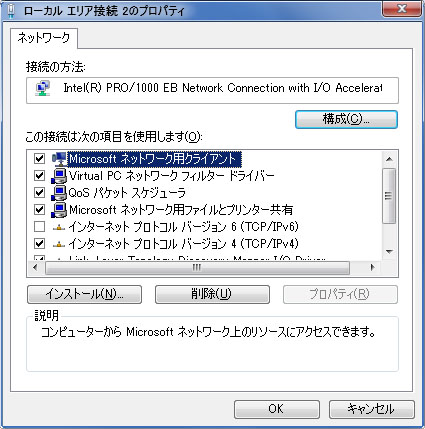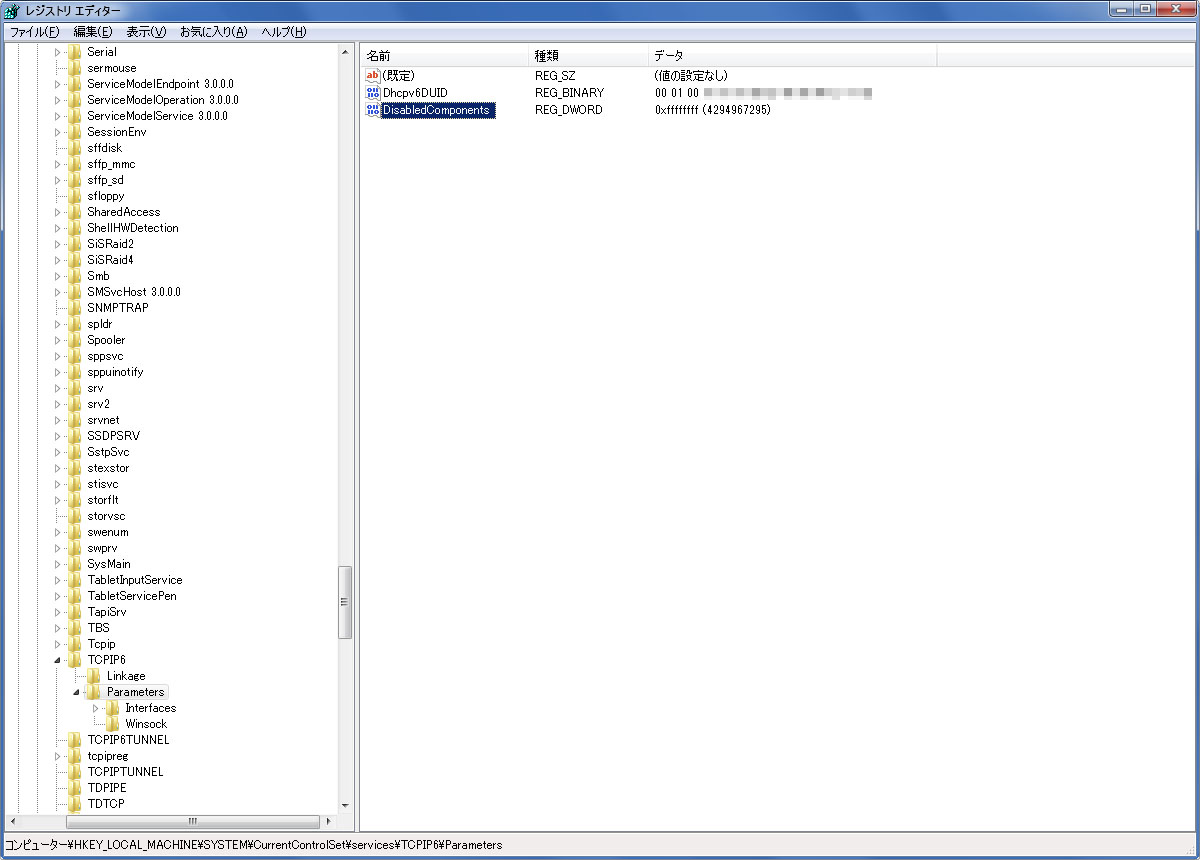-
Article

【Works】3ds Max 2010 ネットワークライセンス導入記
2010年02月01日
はじめに
Autodesk 3ds Max 2010のネットワークライセンスを導入したんですが、使用条件や設定方法が少々面倒なので備忘録を兼ねて書いておきます。
インストールと設定
ライセンス管理ソフトウェアのインストール、設定、オンラインアクティベーションはマニュアル通りにやれば間違いはありませんが、ちょっとだけ注意したいのは、webオンラインアクティベーション時の『ホストID』入力。
『ホストID』とは、アクティベーションページのどこにも説明はありませんが、マニュアルに書いてあるように、Macアドレスのことなので、ホストID(Macアドレス)は、ハイフン抜きで入力します。(マニュアルでは、この辺の説明は、少々、丁寧さが欠けてます。)
ライセンス管理ソフトウェアで、ライセンスファイルの読み込みやサービスの起動状態は必ずチェックしておきます。(これもマニュアル通りです。)
ついでに言うと、オンラインアクティベーションを行うと、ライセンスコードの画面表示&ライセンスファイルのダウンロード、それとメールによるコードの送信がありますが、ライセンスコードは、後からweb上で参照できるようにして欲しいですね。(何のためのユーザーアカウントか分かりませんし。)
クライアントPCにインストールした3ds Maxが有効なライセンスを取得出来ない
で、ここからが本題。
クライアントPCに3ds Maxをネットワークライセンスでインストールする時には、ネットワーク上のライセンスサーバを指定するので、インストール途中のダイアログから指定できるのならば、ネットワーク上は問題ないです。
しかし、そのままクライアントPCで3ds Maxを起動するとFLEXlm License Finderが立ち上がってマシン名の入力(又はIPアドレス)を求められる場合があります。
ここで、サーバ名を入力して先へ進んでも『有効なライセンスの取得』が出来ず、起動できません。
ライセンスサーバをネットワーク上で認識しており、ライセンス管理ソフトウェアでライセンスが正常に読み込まれ、サービスが正常に稼働しているにも関わらず、3ds Maxがライセンスを取得できない場合には、次の方法を試してみて下さい。
回避策(ただし自己責任)
マニュアルでは、『サードパーティのファイアウォールで特定のポートを開く必要があります。ファイアウォールに関する問題については、各ファイアウォールに付属のドキュメントを参照してください。』、とは書いてあるものの、Windowsファイアーウォールの開放について言及している訳ではありません。
WindowsXP以降ではファイアーウォールが標準装備ですが、Windowsベースでのインストール前提にも関わらずマニュアルで一切触れないのは、少々不親切ではないかな、と思います。
さて。
ライセンスサーバのWindowsファイアーウォールがデフォルトのままならば、特定のTCPポートを開放します。(クライアントPC側のポートは開放する必要がありません。)
ライセンスサーバでファイアウォールが設定されている場合は、下記のポートを開放してください。
■すべてTCP
2080,27000,27001,27002,27003,27004,27005,27006,27007,27008,27009
【引用元】株式会社 Too
これでも繋がらなければAutodeskへ電話しようと思っていたのですが、幸いというか一発で繋がったので、マニュアルに 『特定のポート』に関する十分な記載がなかった、というところです。
ポートの開放は、コントロールパネルの『Windowsファイアウォール』から設定しますが、まぁ、新規設定で適当な名前のポートを追加し、ポート番号欄に上の番号すべてをカンマで区切ってぶち込むだけです。
それでもやっぱり、クライアントPCにインストールした3ds Maxが有効なライセンスを取得出来ない
クライアントPCのOSがWindowsXPの場合、上記の設定で問題なく動作しましたが、クライアントPCのOSがWindows7の場合、上記の設定を行っただけでは繋がりませんでした。この原因は、Windows7から本格的にサポートされたIPv6コンポーネントが悪さするせいみたいです。
ネットワークライセンスは、基本的にサーバ名とイーサネットカードのMacアドレス(IPv4)で識別するので、IPv6が優先されるWindows7では上手くライセンスを取得できないのだろうと思われます。
そこで、以下の対処法を実行したところ上手く動作しましたが、上記の対処法よりもOSを破損したりする危険度が高いので、PC操作に自信のある方や、OSが飛んでも笑っていられる方以外は、素直に3ds Maxの正式対応を待ちましょう。
対処方法実行にあたっての注意
- Max2010はWindows7を正式にサポートしておりません。
- 対処方法の実行により、マシンやOSなどを破損しても責任は負えません。全て自己責任でお願いします。
- ぶっちゃけレジストリエディタの編集は、OSを飛ばす覚悟がいるので、バックアップを取ったりすることを忘れずに。
- 下記の【参考サイト】も併せてご覧下さい。
- 実行する場合、『対処方法1』から順番に試行して下さい。
一応、当方の環境では、この方法で問題なく稼働しています。レジストリを編集するのは最後の手段ですが、当方の環境では必要でした。
対処法1
ライセンスサーバでIPv6サポートのAutodesk Network License Managerアップデートを適用するか、最新版のLicense Managerをインストールする。
Autodesk Network License Manager ver11.6.1
対処法2
それでもダメなら、クライアントPCのネットワークのコンポーネント設定から「インターネットプロトコルバージョン6(TCP/IPv6)」のチェックを外す。
対処法3
それでもダメならクライアントPCのレジストリエディタを編集する。
【手順】
- 『ファイル名を指定して実行』からregeditを入力しレジストリエディタを立ち上げる。
- レジストリエディタで、次のレジストリサブキーに移動。
HKEY_LOCAL_MACHINE\SYSTEM\CurrentControlSet\Services\Tcpip6\Parameters\ - 「編集」>「新規」>「DWORD (32 ビット) の値」でエントリを作成。
- 新規エントリの名称を「DisabledComponents」にする。
- このエントリをダブルクリックして「値のデータ」を「0」から「ffffffff」(fが8つ、「表記」は16進数)に変更。
- この値は『 IPv6ループバックインターフェイスを除く、すべてのIPv6コンポーネントを無効 』にする。
- レジストリエディタを終了してコンピュータを再起動。
- 無事に再起動できたら、アクセサリ>コマンドプロンプトから「ipconfig /all」を実行し、IPv4だけが表示されるようになっていれば成功。(レジストリ編集前は、IPv6とIPv4両方が表示されている。)
参考サイト
- 株式会社 Too デジタルメディアシステム部 製品情報
- マイクロソフト サポート オンライン
おまけ
この業界でネットワークライセンスを使っている人も珍しいでしょうけど、マシンを酷使しているせいか良くOSが飛びます。^^;
以前、C-DillaというSoftware License(マシンコード取得タイプ)をHDD破損で失って、再取得にやたらと苦労したことがあり、『ドングルのようなハードウェアベース』のライセンスが出来ないものか検討してきました。
3ds Maxのネットワークライセンスは、サーバマシン名とMacアドレスからオーサライゼーションコードを生成するので、ネットワークボードがドングル代わりみたいなもの。
その他にも、VUE7xStreamやPnecil+2、V-Rayなどのネットワークライセンスを使用しているので、ライセンスの集中管理には便利な方法です。
ちなみに、VUE7のライセンスサーバ・ソフトウェアは別売りですが、開発元のe-on softwareから直接、DL販売で購入すると、円高の場合なら、日本でのパッケージ購入より相当安く買えます。
現在のライセンスサーバはAtomベースですが、ネットワークライセンスの運用に支障はありません。
ネットワークボードを増設できるタイプであれば、ミニPCでも十分ですし、ネットワークボードが破損しない限り、HDDやOSがトンでもライセンスの復旧が可能なので、クライアントPCを煩雑に移動する人やHDD破損で痛い目を見たことのある人は、検討する価値があるかと思います。
おまけ2:仮想環境でライセンスサーバは動くのか
ちょっと思いついたのが、VMwareなどの仮想環境はライセンスサーバとして使えるのかどうかです。もし、出来るのであれば結構便利な気がするのですが、 Autodeskに問い合わせたところで、どうせ『サポート対象外です。』と言われて終わりでしょうけど、実験してみた人はいないものでしょうか。
2014/04/29 追記:
1 VPNでのライセンス・アクセス
以前の記事中でも紹介しましたが、3ds Max NLMはVPN(Virtual Private Network)経由でライセンスを読み込むことが可能です。
その際、HOSTファイルを記述することでライセンスサーバー名とそのIPアドレスを関連づけ、それをクライアント側のPCの所定の場所に貼り付ける必要があります。HOSTファイルの記述方法や貼り付ける場所については、適当な解説ページを参考にして下さい。
要は、クライアント側からサーバーのIPアドレスが名前で指定できるように(名前解決)すれば良い仕組みです。
PINGコマンド+サーバ名を打ち込み、応答が返ってくるなら成功です。
実際、HOSTファイルによる名前解決以前は、PINGコマンド+名前を打ち込んでもサーバが見つからないエラーが返ってくるだけでした。ネット回線を経由しない場合でも、LAN間にルーターを挟んでいるようなケースでは名前解決が必要になるので、覚えておいて損はないテクニックだと思います。
その他のネットワークライセンスでも、ライセンスサーバ名を指定するタイプのものであれば大概は読み込みが可能だと思います。
■VPN読み込み可
- V-Ray NLM
- Pencil+3 NLM
■VPN読み込み不可
- VUE xStream NLM
2 16個以上のCPUで生じる起動トラブル
今回、マシンを更新したことで、このトラブルに引っかかりました。昨今のCPUコアの増加は本当に凄まじいものがありますが、次期Core i7EEでは8コア16スレッドになるという噂もありますし、似たようなトラブルに見舞われる人も増えるかも知れません。
このトラブルは、NLM、SLMに関わらず生じるものだと思いますが、最初はVPN環境下で起きたのでネットワークトラブルと勘違いしてしまいました。現在、自分の所有ではMax2010、Max2011で確認しています。Autodeskのサポートページでも公開されている情報ですが、肝心の情報を探すのに少し手間取る程度には、わかりにくいです。
16個以上のCPUを搭載した環境下では、起動時にAPPCRASHを起こす(当方の環境下では、mentalray.dlzをロードしているところで落ちます。)ので、サービスパックやホットフィックスをインストールする必要があります。
問題となっているmentalray.dlzをフォルダ外へ移動してやると普通に起動するので、まあそれでもいいんですが、Mental-rayが全く使えないのも面白くないので、サービスパックをインストールしてやったところ、無事に起動しました。
2018/07/15 追記:
この記事もだいぶ時代遅れになりました。
元々、自分の備忘録代わりに書いた記事ですが、今ではネットワークライセンスではなく、マルチユーザーライセンスと呼称するようになっているので、時の流れを感じます。
1 最新版3ds Max2019のライセンスマネージャー
最新版の2019を使用する場合、ライセンスマネージャー(NLM)をver11.14.1.3以降にしないと起動しません。
参考サイト:Born Digitalサポート
付属のNLMでは起動しなかったので、同様の症状にお悩みの方はお試し下さい。
また、3ds Max2010の頃は、上記の記事にあるとおりIPv6の無効化が必要でしたが、昨今のNLMは必要ありません。
2 Pencil+のライセンスマネージャー
最近、あまりネットワークを弄っていなかったので忘れていたのですが、Pencil+もサーバーのファイアウォールで使用するポートを開放しないとライセンスが通りません。通信を許可するプログラムの指定をする方法もありますが、どちらでも構わないでしょう。公式サイトのFAQに詳細が書いてあります。
3 最新版のプラグイン対応状況
Pencil+3とVUEの日本語最新版2016は、3ds Max2017までしか対応していません。
V-Ray3.6では3ds Max2018まで対応しています。
3ds Max2019ユーザーは、2016までは遡って利用することが出来るはずですが、現状でサードパーティのプラグインを使用する場合、最新版プラグインへのアップグレードを考えなければ、たぶん3ds Max2017あたりが共通して使用できると思われます。